A OneDrive synchronization issue can cause a user to experience data loss. Learn how to reset OneDrive synchronization here.
התסמינים של בעיות סנכרון ב-OneDrive
כאשר OneDrive פועל ועובד כצפוי, זה מהווה יתרון עבור המשתמשים כדי לשמור את התכנים שלהם מסונכרנים ותמיד מעודכנים על כל המכשירים שלהם. אך, כמו עם הרבה מוצרים אחרים, יכול להיות קשה כאשר הדברים לא עובדים כפי שצריך.
כמה מה-תסמינים שעשויים להופיע כאשר מנוע הסנכרון של אפליקציית OneDrive לא במצב של שלו הם:
- יש מראה 'x' אדום על או ליד סמל ה-OneDrive בסרגל המערכת או באזור ההתראות שלך.
- אתה מגלה כי השינויים האחרונים שעשית לקובץ ב-OneDrive לא משתקפים במכשיר אחר או באתר ה-OneDrive שלך.
- כאשר אתה בודק את מעמד הסנכרון עם אפליקציית OneDrive, יש אזהרות או שגיאות הניתנות להתייחס לבעיה.
אילו צעדים אתה יכול לקחת כדי לפתור את הבעיות הללו? יש לאפס את OneDrive. זה בגדר סידור כאשר המסיר את כל החיבורים/חשבונות שיש לך עם OneDrive מהמחשב שלך וגם מורק כמה הגדרות תצורה מהרשות.
נסה כמה פתרונות זמניים לפני שאתה מאפס את OneDrive
אך, לפני שנתקע במסלול 'קיצוני' זה, בוא ננסה תחילה כמה פתרונות עבוריים ומהירים יותר.
נסה לאתחל את OneDrive
אתחול של OneDrive יכול לפתור מספר מפתיע של בעיות סנכרון או בעיות אמינות. כל שעליך לעשות הוא:
- לחץ ימינה על סמל הענן של OneDrive בסרגל המשימות בחלקו התחתון הימני של המסך.
- A OneDrive window will pop up with a smaller context menu of options. Choose Close OneDrive.
- A notification will pop up on the screen asking you to confirm your wish to shutdown OneDrive. Click Close OneDrive (again).
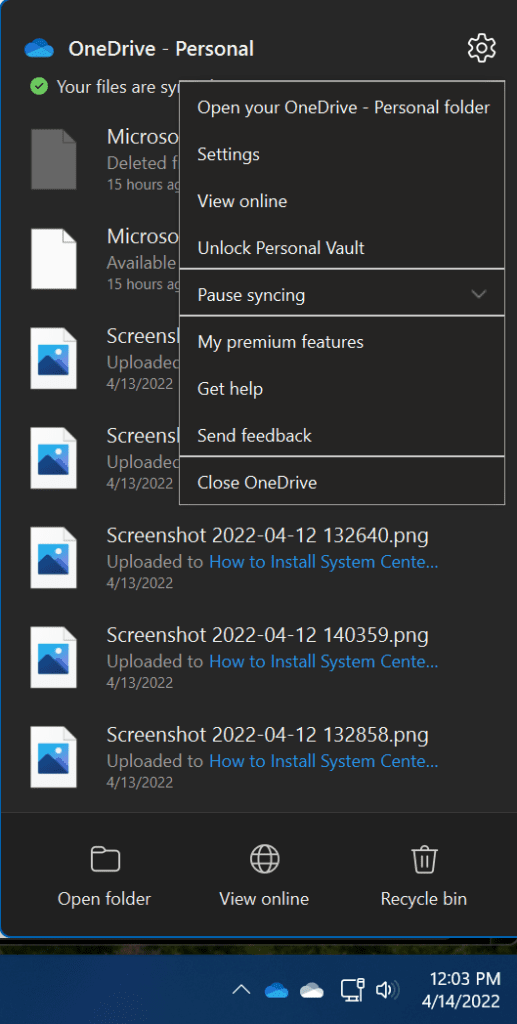
לאחר שאישרת ש- OneDrive אכן נסגר (ניתן להשתמש במanager משימות כדי לוודא), לחץ על הכפתור התחלכדי לפתוח את תפריט ההתחלה, חפש OneDrive, ולחץ עליו.
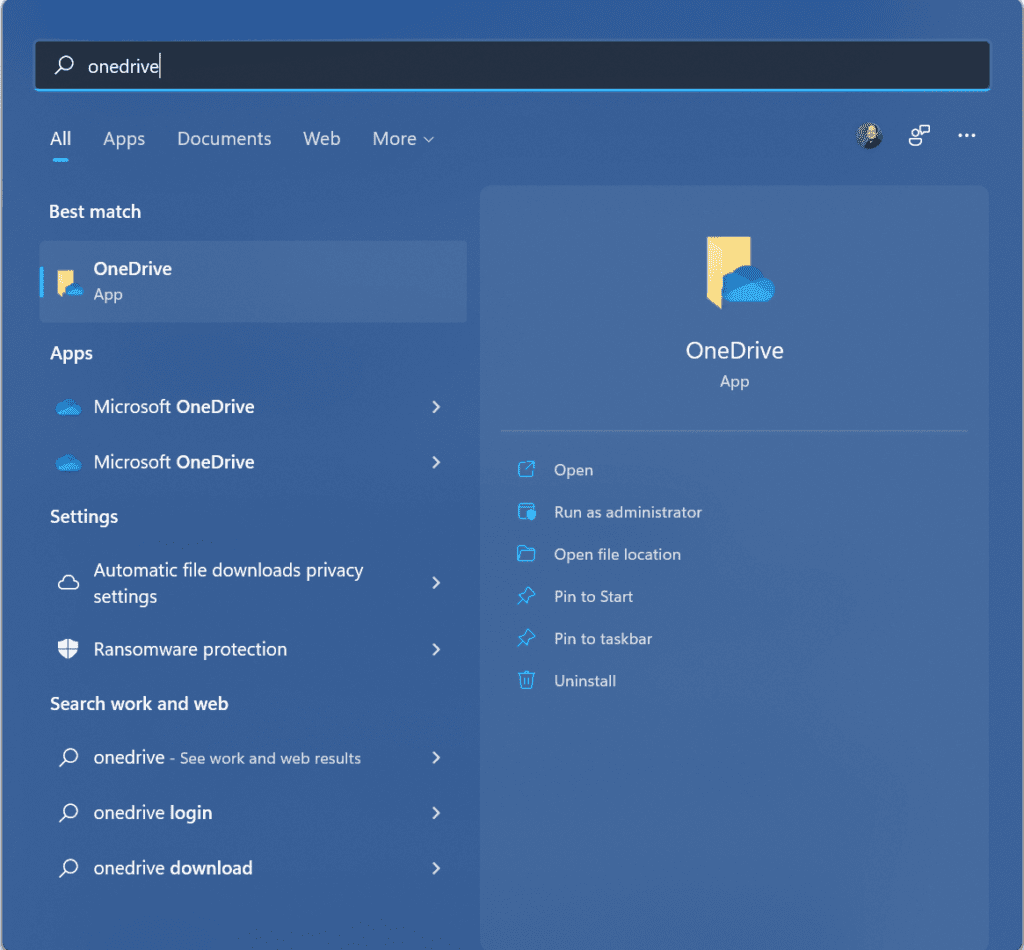
כך תפעיל מחדש את OneDrive ותאתחל את מנוע הסנכרון. במקווה, תהיה כבר במקום טוב!
בדוק שאינך מסנכרן יותר מדי קבצים
אם תהליך הסנכרון של OneDrive נראה כאילו תקע או לוקח זמן ארוך מדי (שעות), או המצב מציג משהו כמו "מעבד 0KB מ-xMB", יתכן כי זה קשור למספר העצום של קבצים בחשבון OneDrive שלך או מספר הקבצים במחשב שלך שאתה רוצה לסנכרן לענן. אם יש יותר מ-100,000 קובצים, ייתכן שתתקל בבעיות כלליות באמינות. נסה להוריד את הכמות שלך.
דבר נוסף שאתה יכול לנסות אם נראה כי הסנכרון תקע הוא לחיצה על השהייה ואז על המשך ב- OneDrive. כך ייתן ליישום הזה מעין בעיטה קטנה וישיב את כדור הסנכרון לגלישה מחדש.
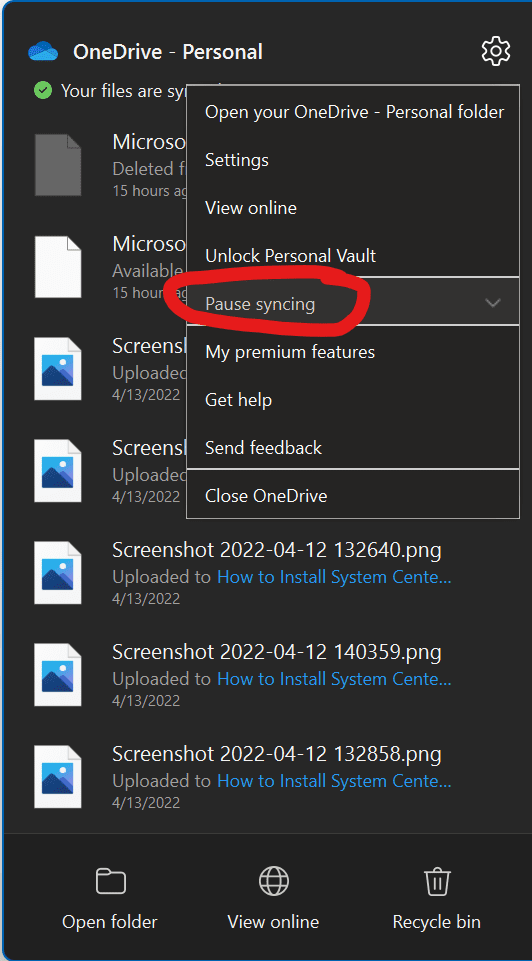
ודא שכינויי הקבצים וסוגי הקבצים נתמכים
כדאי גם לוודא שאתה משתמש בשמות קבצים וסוגי קבצים נתמכים (סיומות), מאחר שישנן מספר הגבלות:
- התווים הבאים אינם מותרים בשמות קבצים ותיקיות: ~ ” # % & * : < > ? / \ { | }.
- רווחים בתחילת או בסופו של שמות קבצים או תיקיות אינם מותרים גם כן.
- השמות הבאים אינם מותרים עבור קבצים או תיקיות: .lock, CON, PRN, AUX, NUL, COM0 – COM9, LPT0 – LPT9, _vti_, desktop.ini, וכל שם קובץ המתחיל ב־~$
קבצים זמניים (TMP) לא יסונכרנו ל-OneDrive. קבצי Outlook .PST מסונכרנים, אך הם מקבלים עדיפות נמוכה ויסונכרנו בתדירות נמוכה יותר כדי לחסוך ברוחב פס של רשת.
ומאחר שזאת הייתה חדשות מרעננות בשבילי, יש כרגע סוגי קבצים ידועים שאי אפשר להוסיף לחשבון OneDrive. ככפי שלמרץ 2021, הגודל המקסימלי להעלאת קובץ עודכן גם ל־250 GB.
ודא שאין לך כינויי קבצים כפולים
דבר נוסף לשים לב אליו הם הסכסוכים שנוצרים כאשר אתה מעלה מספר קבצים ב-OneDrive בו זמנית, או אם עשית שינויים בקובץ במקום אחד ומנסה לסנכרן אותו קובץ ממקום אחר בו זמנית. אני יודע, זה מעט מבלבל, אבל אתה מבין אותי.
הדבר המועיל הוא שתוכל לראות אזהרה או שגיאה כאשר אתה לוחץ על סמל ה-OneDrive. זה יציג לך אפשרויות לפתור את הבעיה על ידי שינוי שמות של אחד מהקבצים או מחיקת אחד מהם.
בעיות בסנכרון יכולות גם לקרות אם אתה מערוך קבצים ממצב לא מקוון. כדי להפחית מקרים כאלה של סכסוכים, פשוט שנה את שמם של כמה מהקבצים ששינית ושמור אותם. כשמנוע הסנכרון מתחיל שוב, אתה אמור לחזור לפעילות.
איך לאפס את OneDrive במערכת ההפעלה Windows
אוקיי, אם ניסית את כל השלבים לעיל ועדיין תקוע, הרקע האחרון הוא לאפס את OneDrive. הנה השלבים שעליך לבצע:
- פתח תיבת דו-שיח Run על ידי לחיצה על המקשים מקש ה-Windows + R.
- העתק והדבק את הטקסט הבא לתיבה, ולחץ על אישור – %localappdata%\Microsoft\OneDrive\onedrive.exe /reset
- אם אתה רואה הודעת 'Windows cannot find…', העתק והדבק את הטקסט הזה במקום ולחץ על אישור: – C:\Program Files\Microsoft OneDrive\onedrive.exe /reset
- אם גם זה לא עובד, ניתן לנסות את הטקסט הזה ולחץ על אישור: – C:\Program Files (x86)\Microsoft OneDrive\onedrive.exe /reset
- אז, אתה יכול לאתחל באופן ידני את OneDrive על ידי לחיצה על כפתור Start, כתיבת OneDrive, ולחיצה על האפליקציה OneDrive (שולחן עבודה). עשוי להיות עליך להתחבר שוב מאפס עם חשבון ה-Microsoft שלך או עם חשבון ה-Office 365 (עבודה או לימודים) שלך.
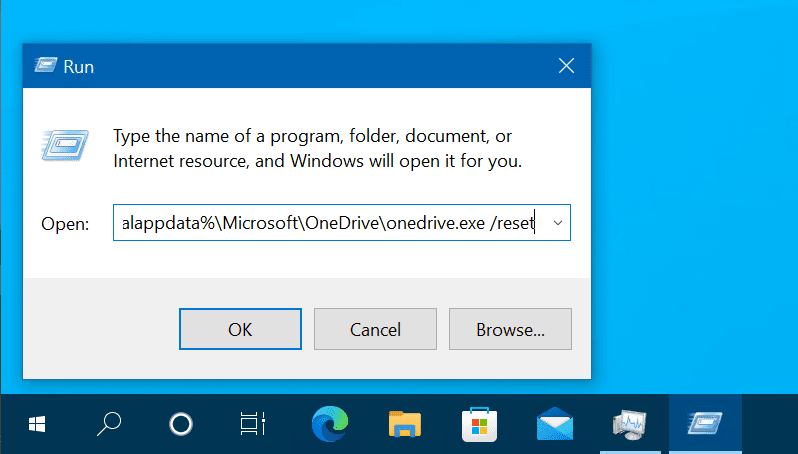
איך לאפס את OneDrive ב-macOS
אם אתה במחשב Mac, נא לעקוב אחר השלבים האלה.
- צא מ-OneDrive (בחר באייקון של ענן בסרגל העליון, לחץ על הגדרות -> צא מ-OneDrive).
- מצא את OneDrive בתיקיית היישומים שלך.
- לחץ ימינה על OneDrive ובחר הצג תוכן חבילה.
- נווט אל תיקיית תוכן > משאבים.
- לחץ פעמיים על ResetOneDriveApp.command (או ResetOneDriveAppStandalone.command, אם אתה משתמש באפליקציה עצמאית).
- התחל את OneDrive וסיים את תהליך ההתקנה.
מסקנה
במקווה שמדריך זה יהיה כלי שימושי עבורך ועבור צוותי ה-IT שלך לפתרון בעיות סינכרון כלליות עם אפליקציית OneDrive המועילה במיוחד. אם יש לך שאלות או הערות, בבקשה השאירו פה, ותודה על הקריאה!
מאמר קשור:
Source:
https://petri.com/how-to-reset-onedrive-synchronization/













